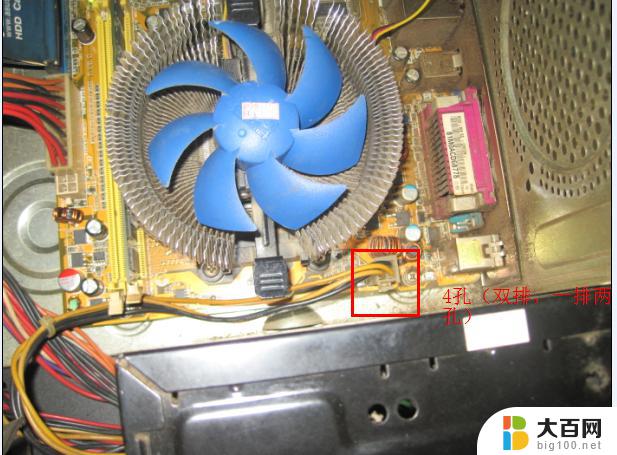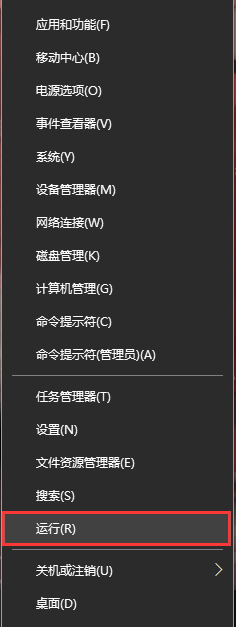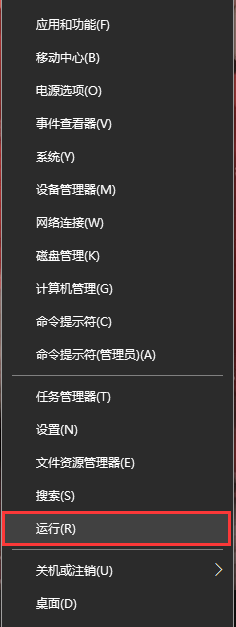笔记本风扇狂转不开机 电脑开机风扇一直转但无法启动主板怎么办
近日有不少用户反映自己的笔记本电脑出现了开机风扇狂转但无法启动主板的问题,这种情况非常令人困扰,一方面风扇的高速运转会导致噪音过大影响使用体验,另一方面无法正常启动主板也会影响电脑的正常运行。针对这种情况,我们需要及时查找故障原因并采取相应的解决措施,以保证电脑的正常使用。
方法如下:
1.首先:检查所有的线缆(包括电源插头),以确保所有设备都是正确而且紧固地连接在一起。接下来,检查电源是否打开。聆听电源风扇的声音,硬盘是否正常运转。

2.开关故障:当电源开关按键因为老化不能复位时或机箱前面板因为变形导致电源开关按钮按下后不能及时复位,使用开关始终处于接通状态。这时就会出现按下电源开关后,主机加电开始启动,但过4秒后自动关机。

3.内存故障:内存某芯片或阻容出现故障时,有时会出现开机后主机能够加电。但没有正常启动的“嘀”声,也无内存报警声,长时间不能启动,如图八所示。 再一种情况就是如果CMOS设置时内存的频率或相关参数设置错误时,也会出现加电主机能够加电,但就是不启动也无报警声的现象。

4.bios芯片故障:由于使用环境的原因,芯片的引脚会因为氧化而接触不良。这就导致主机加电后无法完成BIOS程序的加载,造成主机虽然能够加电,但没有任何启动迹象

5.下面是具体操作步骤:首先你启动后CPU风扇转动,主板灯亮,这证明供电没问题,像这种问题我们可以按最小系统化来检测。拔掉所有外部设备,然后依次拔掉,显卡,内存,硬盘,开机听声音,如果拔到那个位置启动正常,声音正常那问题多半出在这里
6.打开机箱侧板。找到内存,并将其卸下。用干的、干净的棉布或者棉花擦拭内存的金手指(就是金色一粒一粒的),然后装回主板并通电观察是否能够启动。

7.如果不能启动,那就断电后将主板上的电池抠下来,等待30秒后再装回,再次尝试启动电脑。另外还有可能是主板本身出了问题

以上就是笔记本风扇狂转不开机的全部内容,如果遇到这种情况,你可以按照以上步骤解决问题,非常简单快速。